- Autor Abigail Brown [email protected].
- Public 2023-12-17 06:59.
- Modificat ultima dată 2025-01-24 12:21.
La fel ca Netflix sau Hulu, serviciul de streaming Plex oferă mii de filme, emisiuni, evenimente sportive, documentare și multe altele. Dar adevărata pretenție de faimă a Plex este să permită utilizatorilor să își transmită bibliotecile media digitale pe aproape orice dispozitiv conectat la internet. Transmiteți în flux colecția dvs. de filme pe DVD și Blu-ray și videoclipurile, muzica și fotografiile personale.
Iată ce trebuie să faceți pentru a începe să transmiteți filme, emisiuni TV și conținut media digital cu Plex.
Plex este perfect pentru oricine deține o mulțime de filme pe DVD și Blu-ray. Este și mai bine dacă ți-ai digitalizat colecția media.

Cum să începeți cu serviciul de bază Plex
Când creați un cont gratuit pe site-ul Plex, puteți accesa o varietate de filme și emisiuni TV, emisiuni web, surse de știri, podcasturi și muzică prin serviciul de muzică Tidal. Iată cum să începeți să utilizați serviciul de bază Plex.
-
Accesați site-ul web Plex și selectați Înregistrați-vă în colțul din dreapta sus.

Image -
Introduceți adresa dvs. de e-mail și o parolă, apoi selectați Creați un cont.

Image -
Selectați Lansare în colțul din dreapta sus pentru a accesa conținutul de streaming gratuit al Plex.

Image -
Din panoul de meniu din stânga, explorați filme gratuite, TV, emisiuni web, știri, podcasturi și muzică.

Image -
Pentru a transmite conținut Plex pe alte dispozitive conectate la internet, selectați pictograma contul dvs. din colțul din dreapta sus, apoi alegeți Obțineți aplicații Plexdin meniul drop-down.

Image -
Selectați fila Aplicații și dispozitive, apoi selectați și descărcați aplicația pe platforma dispozitivului dvs.
Aplicațiile Plex funcționează cu o varietate de dispozitive conectate la internet, inclusiv dispozitive Android și iOS, dispozitive compatibile Amazon Alexa, Amazon Fire TV, Android TV, Apple TV, Chromecast, Roku, Sonos, TiVo, PlayStation 4, și Xbox One.

Image -
Opțional, selectați Go Premium în colțul din dreapta sus al paginii principale pentru a face upgrade la Plex Pass și a obține funcții suplimentare. Plex Pass costă 4,99 USD lunar, 39,99 USD anual și 119,99 USD pentru utilizare pe viață.
Veți avea nevoie de Plex Pass pentru a transmite și înregistra televiziune în direct și pentru a transmite în flux pe mai multe dispozitive mobile. Fără Plex Pass, veți plăti o taxă unică pe dispozitiv mobil pentru a activa streaming.
Utilizarea Plex cu colecția dvs. media digitalizată
Ceea ce face ca Plex să fie special este capacitatea sa de a transmite în flux biblioteca digitală a unui utilizator, inclusiv DVD-uri și Blu-ray digitalizate, videoclipuri de acasă, muzică, fotografii și multe altele.
Pentru a folosi Plex pentru a transmite în flux media, aveți nevoie de o colecție media digitalizată, un computer care îndeplinește specificațiile Plex pentru streaming de muzică și videoclipuri și o rețea de domiciliu. De asemenea, aveți nevoie de o conexiune la internet în bandă largă, cu viteze de încărcare decente, dacă doriți să transmiteți în flux prin Plex atunci când sunteți departe de casă. Cel mai important, veți avea nevoie de software-ul Plex Media Server.
Server Media Plex
Plex Media Server este software-ul care integrează biblioteca dvs. digitală cu platforma Plex, permițându-vă să vă transmiteți conținutul. Odată ce Plex Media Server este pornit și rulează pe computerul dvs., transmiteți în flux pe telefon, consola de jocuri, alte computere și laptopuri și pe majoritatea dispozitivelor de streaming de televiziune, cum ar fi Apple TV, Roku și Android TV.
Digitalizarea filmelor și muzicii pentru a le folosi cu Plex
Dacă aveți o bibliotecă de DVD-uri, Blu-ray-uri și CD-uri, convertiți-le într-un format digital pentru a fi transmisă în flux cu Plex. Instrumente precum Handbrake și alte programe DVD-ripper facilitează acest proces.
Cea mai simplă modalitate de a-ți digitaliza colecția de muzică este să folosești iTunes sau Windows Media Player. Cu aceste programe, ori de câte ori introduceți un CD în unitatea de disc a computerului, îl puteți converti în fișiere de muzică digitală.
Cum să adăugați conținut media la Plex
Iată cum să utilizați funcția My Media a serviciului de streaming Plex.
- Creați un cont Plex gratuit, așa cum se arată mai sus, sau conectați-vă la contul dvs. Plex și navigați la pagina de pornire.
-
Din meniul din stânga, selectați semnul plus (+) pentru a deschide pagina Adăugați-vă conținutul media la Plex pagina.

Image -
Selectați Obțineți Plex Media Server și se deschide pagina Descărcări.

Image -
În fila Plex Media Server, alegeți platforma dvs. și selectați Descărcare.

Image Aici stocați fișierele media digitale pe care le veți reda în flux cu Plex.
-
Deschideți fișierul descărcat, apoi deschideți aplicația Plex Media Server.

Image -
Aplicația se deschide într-o fereastră de browser și vi se cere să vă conectați la contul dvs. Plex.

Image -
Citiți pagina Cum funcționează Plex, apoi selectați Am înțeles.

Image Vi se poate solicita opțional să vă înscrieți pentru Plex Pass. Închideți această fereastră dacă nu doriți să faceți asta chiar acum.
-
Plex detectează serverele disponibile. Denumiți serverul și selectați Permiteți-mi să-mi accesez media în afara casei mele. Selectați Următorul.

Image -
Selectați Bibliotecă pentru a adăuga o bibliotecă media, apoi selectați Adăugare bibliotecă.

Image Pentru a adăuga o nouă bibliotecă de fișiere media digitale, accesați Libraries din meniul din stânga și selectați semnul plus (+).
-
În meniul Adăugați o bibliotecă, selectați tipul de bibliotecă pe care doriți să-l adăugați, apoi selectați Următorul.

Image Pentru a vă organiza biblioteca media, creați biblioteci separate pentru diferite genuri de filme, emisiuni TV și muzică introducând un nume unic înainte de a selecta Următorul.
-
Pe următorul ecran, selectați Căutați folderul media și localizați folderul media pe care doriți să îl importați. Când localizați dosarul, selectați Adăugați bibliotecă.

Image - Repetați acești pași pentru a adăuga toate filmele, emisiunile TV, muzica, fotografiile și alte fișiere media în Plex.
Transmiterea în flux media cu Plex
După ce ați instalat Plex Media Center pe computer și aplicația Plex instalată pe dispozitivele dvs., sunteți gata să transmiteți în flux. Asigurați-vă că computerul este pornit și conectat la internet și că puteți transmite în flux pe oricare dintre dispozitivele dvs. oricând doriți.
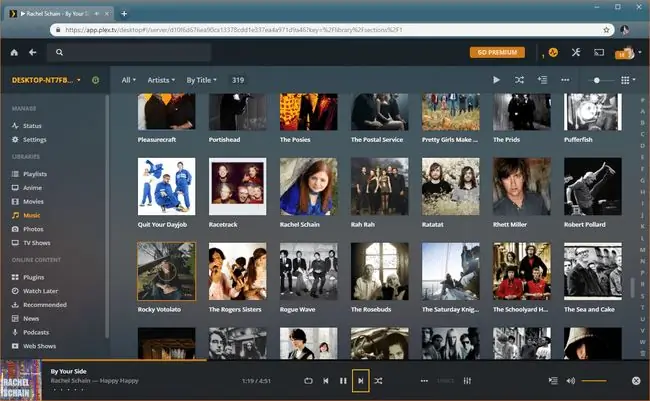
Transmiterea în flux cu Plex funcționează cel mai bine pe rețelele de acasă de mare viteză. Dacă conexiunea dvs. la internet de acasă poate încărca date la o viteză suficient de mare, utilizați Plex pentru a transmite în flux în afara rețelei dvs. de acasă.






